- iPhone için Ücretsiz Zil Sesi
- Zil Sesini iPhone'dan iPhone'a Aktarın
- iPhone'dan iTunes'a Zil Sesi Ekleme
- iOS'ta Özel Zil Sesi
- iPhone Zil Sesini İndir
- Bir Şarkıyı iPhone Zil Sesi Olarak Ayarlama
- iPhone Alarm Zil Sesini Değiştirin
- İPhone Zil Sesi Yap
- iPhone'da Ücretsiz Zil Sesi Uygulamaları
- İPhone'a Zil Sesi ekle
- İPhone'da Zil Sesini Değiştirme
- iPhone'da Zil Sesini Ayarla
- MP3'ü iPhone Zil Sesi Yap
- iPhone için En İyi Zil Sesi Uygulaması
- İPhone Zil Sesi Oluştur
iPhone'da Özel Zil Sesleri İçin Ayrıntılı Kılavuz [Tamamlandı]
 Tarafından güncellendi Lisa Ou / 24 Temmuz 2023 16:30
Tarafından güncellendi Lisa Ou / 24 Temmuz 2023 16:30Selamlar! İnternette akılda kalıcı bir şarkı buldum; gitar enstrümantal kısmı çok havalı. Onu zil sesim olarak ayarlamak istiyorum ama şarkının tamamı tek olamayacak kadar uzun. Ayrıca, sadece gitar solo kısmını istiyorum, bu yüzden iPhone zil seslerinin süresine göre kısa kesmenin bir yolunu bulmayı umuyorum. iPhone'da zil sesini nasıl özelleştireceğim konusunda bana yol göstermesi için birinin yardımını isteyebilir miyim?
Bir iPhone ve diğer cihazlarda zil seslerini değiştirmek çok basittir çünkü bir dizi zil sesi seçeneği zaten varsayılan olarak sağlanmıştır. Ancak zaman geçtikçe değişmeye devam ettiğiniz için, her arandığınızda yeni bir şeyler duymayı istemeniz doğaldır. Bu nedenle, iPhone'unuzdaki sınırlı sayıda zil sesi yeterli değildir. Neyse ki, istediğiniz zil sesini kişiselleştirmek için stratejiler artık mevcut ve istediğiniz herhangi bir ses dosyasını zil sesi olarak ayarlamanıza olanak tanıyor. Aşağıdaki makalede en iyilerini keşfedin.
![iPhone'da Özel Zil Sesleri İçin Ayrıntılı Kılavuz [Tamamlandı]](https://www.fonelab.com/images/ios-transfer/custom-ringtone-iphone/custom-ringtone-iphone.jpg)

Rehber Listesi
Kısım 1. GarageBand ile Özel iPhone Zil Sesi
GarageBand, ses dosyalarını oluşturmak, kaydetmek ve özelleştirmek için çeşitli işlevlere sahip Apple'ın müzik oluşturma stüdyosudur. Gitar, piyano ve daha fazlası gibi çeşitli enstrümanlara sahiptir, böylece bunları istediğiniz zil sesini oluşturmak veya düzenlemek için kullanabilirsiniz. Bu uygulama başlangıçta macOS içindi, ancak 2011'den beri iOS için piyasaya sürüldü. Bu nedenle, bilgisayar olmadan bile GarageBand'i iPhone'unuza kolayca yükleyebilir ve cihazdaki zil sesini özelleştirebilirsiniz.
GarageBand ile özel bir iPhone zil sesi oluşturmayı öğrenmek için aşağıdaki yönetilebilir talimatlara uyun:
1. AdımApp Store'u başlatın ve GarageBand iPhone'unuzda. Uygulamayı açtığınızda klavye, gitar, ses kaydedici vb. özellikleri görüntülenir. Zil sesi olarak kullanmak istediğiniz sesi oluşturmaya, kaydetmeye veya düzenlemeye başlamak için ihtiyacınız olanı seçin. Yaratıcılığınız arayüzde görüntülenecek, bu nedenle uygulamanın işlevlerinden yararlanın.
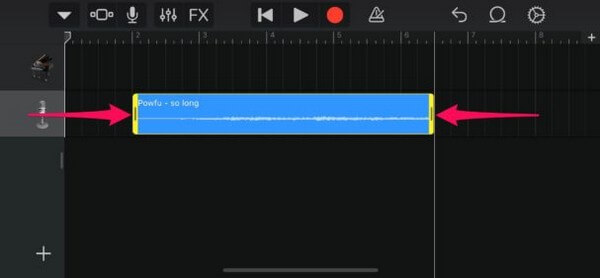
2. AdımZil sesini özelleştirmeyi bitirdiğinizde, ekranın sol üst kısmındaki aşağı oka dokunun, ardından Benim Şarkılarım. Ardından, Son Kullanılanlar ekranında oluşturduğunuz sese uzun dokunun ve paylaş. Daha sonra daha fazla seçenek görüntülenecektir ve seçmeniz gerekir. zil sesi dokunacağınız bir sonraki ekrana geçmek için Ihracat.
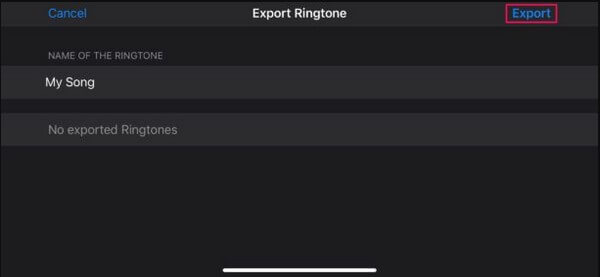
3. AdımDışa aktarma işleminden sonra öğesine dokunun. Sesi şu şekilde kullan: > Standart Zil Sesi > tamam. Zil sesiniz otomatik olarak uygulamayı kullanarak oluşturduğunuz sese dönüşür.
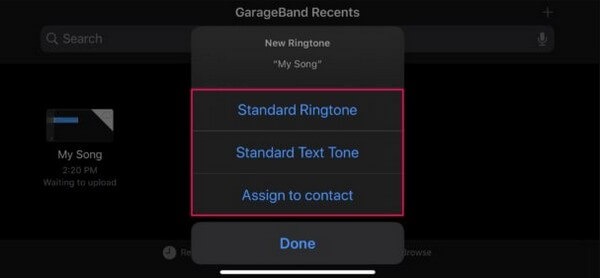
Ancak, zil sesinizi oluşturmak için bu yöntemi kullanmaya karar verirseniz, bunun çok fazla cihaz alanı kapladığını unutmayın. Uygulama, desteklediği araçlar ve diğer işlevler nedeniyle zaten 1.5 GB'tan fazladır. Artı, ürettiği dosyaların da büyük olmasını beklemelisiniz.
İOS için FoneTrans ile verilerinizi iPhone'dan bilgisayara aktarma özgürlüğünün tadını çıkaracaksınız. İPhone metin mesajlarını yalnızca bilgisayara aktaramazsınız, aynı zamanda fotoğraflar, videolar ve kişiler kolayca PC'ye taşınabilir.
- Fotoğrafları, videoları, kişileri, WhatsApp ve daha fazla veriyi kolaylıkla aktarın.
- Aktarmadan önce verileri önizleyin.
- iPhone, iPad ve iPod touch mevcuttur.
Bölüm 2. iTunes ile Özel Zil Sesi iPhone
iOS kullanıcıları genellikle iTunes'dan müzik dosyaları, zil sesleri ve daha fazlasını satın alır. Bu nedenle, bu programdan şarkı bulmak ve bunları iPhone zil sesi olarak kullanmak istemeniz doğaldır. Ancak birçoğu, bu ses dosyalarını özelleştirebileceğinizin ve onları cihazınızın zil sesi haline getirebileceğinizin farkında değil. iTunes programı üzerinde kolay adımlarla ilerleyerek, iTunes üzerindeki ses dosyalarınızı kullanarak zil sesinizi kişiselleştirebilirsiniz.
iTunes ile iPhone'a nasıl özel bir zil sesi koyacağınızı öğrenmek için aşağıdaki kullanıcı odaklı talimatlara uyun:
1. AdımWindows veya macOS bilgisayarınızda iTunes programını başlatın, ardından bir yıldırım kablosu kullanarak iPhone'unuzu hemen bağlayın. iTunes kitaplığı arabiriminde, şarkılar Müziğinizi görüntülemek için sol sütundaki sekmesine tıklayın. İstediğiniz sesi sağ tıklayın ve öğesine dokunun. Şarkı Bilgisi. Ardından, beğendiğiniz bölümün başlama ve bitiş zamanlarını ayarlayın.
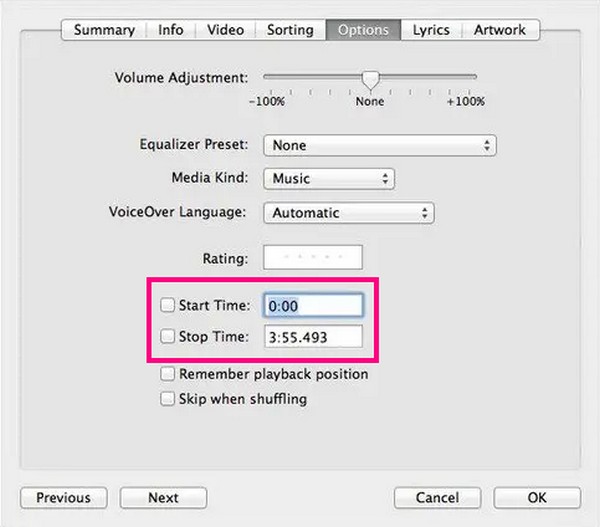
2. AdımArdından, tıklayın fileto sol üstteki sekme ve seçin dönüştürmek > AAC Sürümü Oluştur seçeneklerden. Şarkının seçtiğiniz bölümünü içeren ses, şarkı listesine eklenecektir. Sağ tıklayın ve seçin Windows Gezgini'nde göster. Oradan, son 3 harfini yeniden adlandırarak biçimini bir iOS zil sesi olarak değiştirin. .m4a'dan .m4r'ye.
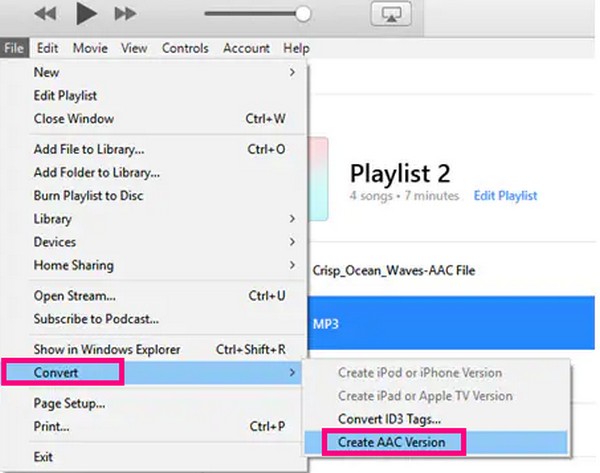
3. AdımArdından, ses dosyasını kopyalayın ve iTunes'da iPhone cihazınızın içeriğine gidin. Doğrudan Zil Sesleri bölümüne gidin, ardından Düzenle > makarna cihazınıza kaydetmek için Kaydedildikten sonra iPhone'unuza ilerleyin Ayarlar > Sesler ve Haptikler > zil sesi. Ardından, iPhone zil sesiniz olarak kaydetmek için dosyayı iTunes'dan kontrol edin.
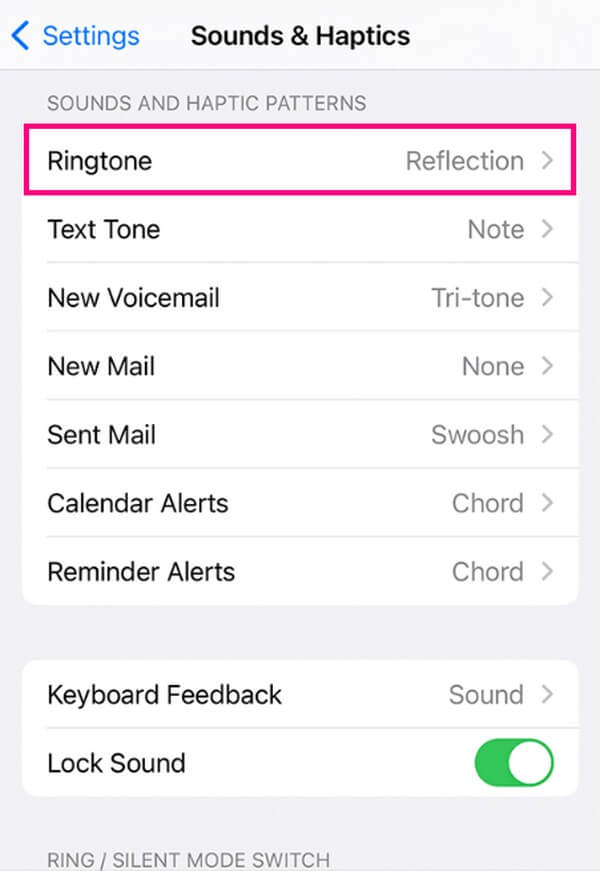
iTunes, en son macOS yüklü bilgisayarınızda yoksa, iTunes artık yalnızca Windows ve daha eski macOS sürümlerinde olduğundan, bunun yerine Apple Music programında aynı adımlara gidin.
Bölüm 3. iOS için FoneTrans ile Özel Zil Sesi iPhone
Öte yandan, üçüncü taraf araçlar gibi İOS için FoneTrans favori müzik dosyalarınızı özelleştirebilir ve onları iPhone zil sesiniz yapabilirsiniz. Adından da anlaşılabileceği gibi bir aktarım aracı düşünebilirsiniz ve bu doğru. Ancak, bu programın, cihazınızda Zil Sesi Oluşturucu gibi çeşitli işlemlerin keyfini çıkarmanıza izin veren bonus özelliklere sahip olduğunu da bilmelisiniz. Bu programın araç kutusunu ziyaret etmek, bu özelliğe erişmenizi sağlayarak, iPhone'unuzdaki veya bilgisayarınızdaki hemen hemen tüm ses dosyalarını özelleştirmenize ve ardından zil sesi olarak ayarla.
İOS için FoneTrans ile verilerinizi iPhone'dan bilgisayara aktarma özgürlüğünün tadını çıkaracaksınız. İPhone metin mesajlarını yalnızca bilgisayara aktaramazsınız, aynı zamanda fotoğraflar, videolar ve kişiler kolayca PC'ye taşınabilir.
- Fotoğrafları, videoları, kişileri, WhatsApp ve daha fazla veriyi kolaylıkla aktarın.
- Aktarmadan önce verileri önizleyin.
- iPhone, iPad ve iPod touch mevcuttur.
Nasıl yapılacağına dair bir model olarak aşağıdaki sorunsuz yönergeleri alın iPhone'da özel bir zil sesi yapma ile İOS için FoneTrans:
1. AdımKullanarak iOS için FoneTrans'ı kaydedin Bedava indir sekmesi resmi sitesinden alınmıştır. Yükleyici dosyasını açtıktan sonra, program izinlerine izin vermeye başlayın, ardından yükleme işlemini hızla gerçekleştirin. Bittiğinde, aracı bilgisayarınızda çalıştırmak için istemi izleyin.
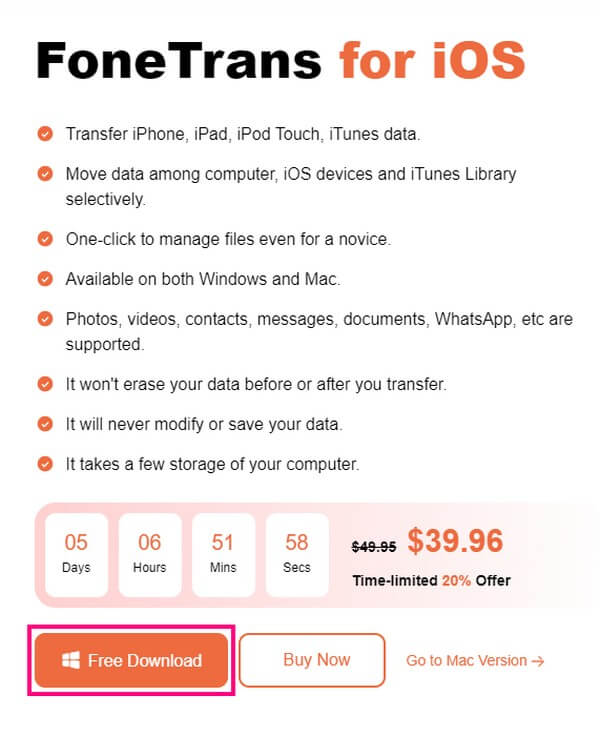
2. AdımProgramın cihazınızı tanıması için iPhone'unuza ve bilgisayarınıza bir USB kablosu takın. Aracın arayüzünde şuraya erişin: Araç Kutusu dahil olmak üzere bonus özelliklerini görüntüleme seçeneği Ringtone yapımcısı. Tıklayın, ardından seçin Cihazdan/PC'den dosya ekle. Klasörünüz göründüğünde, arayüze aktarmak istediğiniz müziği seçin.
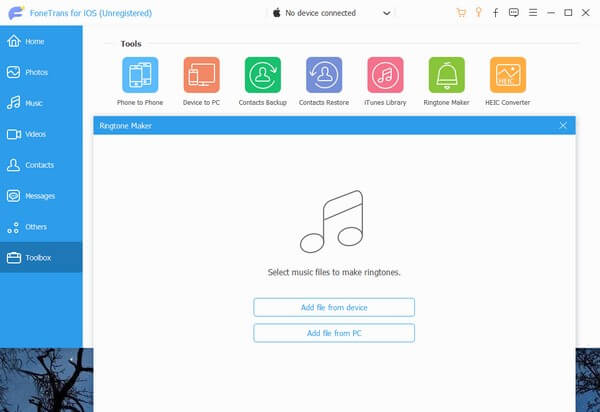
3. AdımEkranda görüntülendikten sonra sesten beğendiğiniz bölümün başlangıç ve bitiş saatini ayarlayın. Bundan sonra, sol kısımdaki konum yolu çubuğuna tıklayın ve zil sesi hedefi olarak ayarlamak için iPhone'unuzdan bir klasör seçin. Ardından, Cihaza ekle'nin yanındaki kutuyu işaretleyin ve ardından tıklayın. Oluşturmak zil sesini oluşturmak ve iPhone'unuza kaydetmek için ortada.
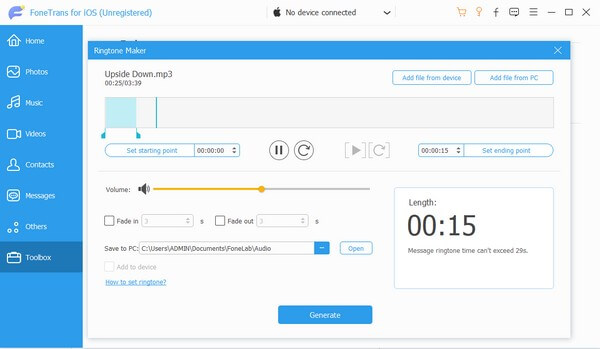
4. AdımArtık dosya cihazınızda olduğuna göre Ayarlar ve Sesler ve Haptikler seçenek. Ardından, seçin zil sesi ve iPhone zil sesiniz yapmak için özelleştirdiğiniz sesi kontrol edin.
İOS için FoneTrans ile verilerinizi iPhone'dan bilgisayara aktarma özgürlüğünün tadını çıkaracaksınız. İPhone metin mesajlarını yalnızca bilgisayara aktaramazsınız, aynı zamanda fotoğraflar, videolar ve kişiler kolayca PC'ye taşınabilir.
- Fotoğrafları, videoları, kişileri, WhatsApp ve daha fazla veriyi kolaylıkla aktarın.
- Aktarmadan önce verileri önizleyin.
- iPhone, iPad ve iPod touch mevcuttur.
Bölüm 4. Özel Zil Sesi iPhone hakkında SSS
GarageBand iPhone'da ücretsiz mi?
Evet öyle. GarageBand, Apple kullanıcıları için ücretsizdir, bu nedenle cihazınız bir iPhone, iPad, Mac vb. ise, uygulamayı hiçbir şey satın almadan yükleyebilir ve kullanabilirsiniz.
Tones'u iTunes'dan ücretsiz olarak indirebilir miyim?
Ne yazık ki, iTunes'dan indirebilecekleriniz kullanılmadan önce satın alınmalıdır. Ancak ücretsiz zil sesleri istiyorsanız, sizinkini aşağıdaki gibi programları kullanarak özelleştirebilirsiniz. İOS için FoneTrans. Bu araç ile diğer platformlardan kaydettiğiniz müzik dosyalarını bilgisayarınızda veya cihazınızda kullanabilirsiniz. Ardından bunları tercihlerinize göre özelleştirin ve zil sesi olarak ayarlayın.
iPhone'unuz için zil seslerini özelleştirmek için hepsi bu kadar. Kaldığınız için teşekkürler ve istediğiniz zaman geri dönebilirsiniz. İOS için FoneTrans sitesi, çeşitli cihaz sorunları için daha fazla çözüm sunar.
İOS için FoneTrans ile verilerinizi iPhone'dan bilgisayara aktarma özgürlüğünün tadını çıkaracaksınız. İPhone metin mesajlarını yalnızca bilgisayara aktaramazsınız, aynı zamanda fotoğraflar, videolar ve kişiler kolayca PC'ye taşınabilir.
- Fotoğrafları, videoları, kişileri, WhatsApp ve daha fazla veriyi kolaylıkla aktarın.
- Aktarmadan önce verileri önizleyin.
- iPhone, iPad ve iPod touch mevcuttur.
